Windows Uygulama Mağazası, Windows işletim sistemi için uygulamaları ve oyunları indirmek için ideal bir yerdir.Burada ücretli uygulamaların yanı sıra ücretsiz uygulamalar ve oyunlar bulabilirsiniz.Ancak son zamanlarda, birçok kullanıcı Windows Mağazası ile ilgili birçok sorundan şikayet etti,Örneğin, "Windows Mağazası önbelleği bozulmuş olabilir."
Sorunu tanımlamanın ve düzeltmenin ilk adımı şudur: sorun giderme.Diğer tüm sorun gidericiler gibi, sorunları tanılamak ve düzeltmek için Windows Mağazası uygulaması sorun gidericisini kullanıyoruz.Çoğu durumda, sorun giderici sorunu çözebilir ve bazen size yalnızca sorun hakkında bilgi verir.
Windows Mağazanız boş bir pencereyle açılıyorsa veya Windows Mağazası'ndan herhangi bir uygulama indiremiyor veya güncelleyemiyorsanız, sorun gidericiyi çalıştırdıktan sonra Windows Mağazası önbelleği bozulmuş olabileceğinden sorunlarla karşılaşabilirsiniz.Ama endişelenme!Bu sorunu düzeltmek için basit adımları uygulamanız yeterlidir.
"Windows Mağazası önbelleği bozulmuş olabilir" sorunu nasıl çözülür
Windows Mağazası Önbelleğinin bozulmuş olabileceği sorununu çözmenin 6 yolunu öğrenmek için bu makaleye göz atın.
Yöntem 1: Windows depolama önbelleğinizi sıfırlayın
1. Adım: "Çalıştır" penceresini açın.Bunu yapmak için "Başlat" düğmesine sağ tıklayıp listeden "Çalıştır"ı seçebilir veya Windows tuşunu (Windows tuşu + R) basılı tutarken klavyenizdeki R tuşuna basabilirsiniz.Şimdi, "Çalıştır" penceresinin metin kutusuna "C: WindowsSystem32" dizinini girin ve Enter'a basın.
(Unutmayın, C: Windows'un kurulu olduğu disktir. Windows başka bir diske kuruluysa, lütfen C'yi bu diskle değiştirin :)
Aşama 2: Açılan System32 klasöründe "WSReset.exe" dosyasını bulun.Sağ tıklayın ve "Yönetici olarak çalıştır" seçeneğini seçin.
Aşama 3:Açılan açılır pencerede "Evet"i seçin.
Aşama 4: Görevin tamamlanmasına izin verin ve ardından Windows Mağazasını yeniden başlatın.
Yöntem 2: Windows Mağazası önbelleğini depolamak için yeni bir klasör oluşturun
Aşama 1: Masaüstünde "Bilgisayarım" / "Bu Bilgisayar" üzerine tıklayın.dizini girin:
C: UsersAppDataLocalPackagesMicrosoft.WindowsStore_8wekyb3d8bbweLocalState
Bu dizini Explorer'ın adres çubuğuna yapıştırabilirsiniz.Hesap kullanıcı adınızla değiştirmeyi unutmayın.Tekrar hatırlatalım, C: Windows'un kurulu olduğu disktir.
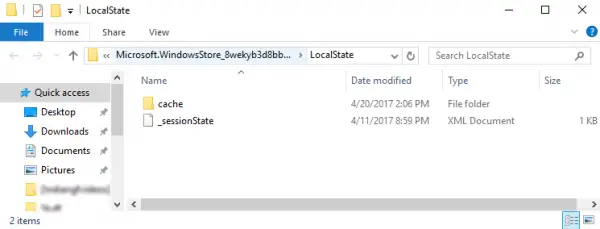
Aşama 2:Şimdi açık dizinde herhangi bir önbellek klasörü olup olmadığını kontrol edin.Varsa, klasörü "cache.old" olarak yeniden adlandırın.
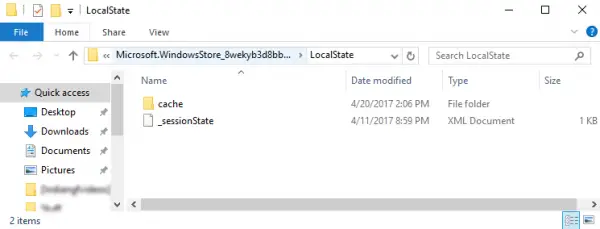
Aşama 3: Aynı dizinde "cache" adında yeni bir klasör oluşturun.
Aşama 4: Yukarıdaki tüm adımları tamamladıktan sonra, tüm açık uygulamaları ve klasörleri kapatın ve bilgisayarı yeniden başlatın.Windows Mağazası uygulamasını kullanmayı deneyin.Bu, Windows Mağazası önbelleğinizin bozulması sorununu çözebilir.Hala aynı sorunla karşı karşıyaysanız, lütfen bir sonraki yönteme geçin.
Yöntem 3: Yeniden Windows Mağazası uygulaması
Çoğu kullanıcı basit bir başparmak kuralına uyar.Herhangi bir yazılım veya uygulama başarısız olursa veya düzgün çalışmıyorsa, sıfırlayın.Burada Windows Mağazası uygulamamızla ilgili bir sorun var.Bu nedenle resetleyerek sorununuz çözülebilir.
1. Adım: Klavyede "Windows tuşu + I" tuşlarına basın ve ayarları açın.Şimdi "Uygulamalar" bölümüne gidin.
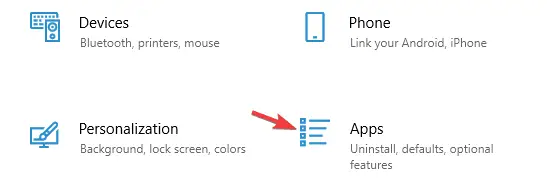
Aşama 2:Kullanılabilir uygulamalar listesinden Microsoft Store uygulamasını seçin.Ardından Gelişmiş Seçenekler'e tıklayın.
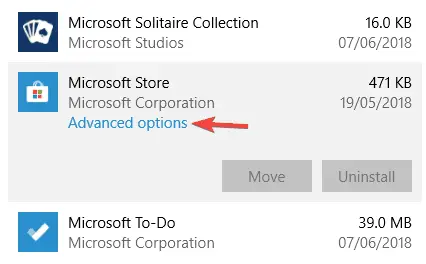
Aşama 3:İmleci "Sıfırla" düğmesine getirin ve tıklayın.Onaylamak için iletişim kutusunda "Sıfırla"yı seçin.
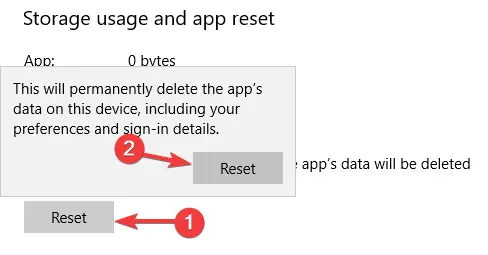
Aşama 4:Artık Windows Mağazası uygulamalarınız varsayılan ayarlara sıfırlandı.
Yöntem 4: Saat ve tarih ayarlarınızı kontrol edin
Birçok kullanıcı, yanlış saat ve tarih ayarları nedeniyle Windows Mağaza Önbelleğinin zarar görebileceğini iddia ediyor."Saat ve Tarih" ayarında doğru bölgeyi seçtiğinizden emin olun.Bunu yapmak için aşağıdaki adımları izleyin.
Aşama 1:Ayarlar penceresini açmak için klavyedeki Windows tuşu + I'ye basın.Mevcut seçenekler tablosundan Zaman ve Dil'i tıklayın.
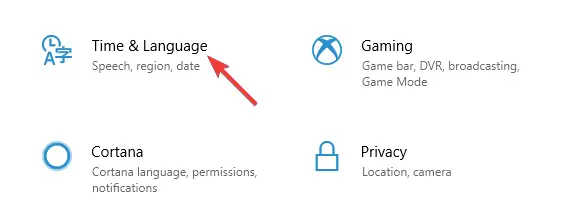
Aşama 2:Burada saat dilimi ayarlarınızı kontrol edebilirsiniz.Saat dilimi ayarı yanlışsa, lütfen saat dilimini buna göre seçin.Veya iki seçeneğin işaretini kaldırın: "Saati otomatik olarak ayarla" ve "Saat dilimini otomatik olarak ayarla".
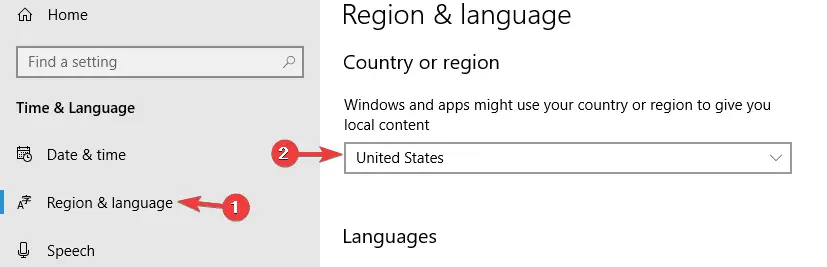
Aşama 4: Şimdi saati ve tarihi buna göre değiştirin."Saati otomatik olarak senkronize et" seçeneğini devre dışı bıraktığınızdan emin olun.
Aşama 5:Bilgisayarı yeniden başlatın.Düzgün çalışıp çalışmadığını kontrol etmek için Windows Mağazası uygulamasını açın.
Yöntem 5: Gizlilik ayarlarınızı değiştirin
Bazen gizlilik ayarlarınız, uygulamaların önbelleği doğru şekilde depolaması için bir engel oluşturur.Dolayısıyla bu ayarları değiştirerek sorununuzu çözebilirsiniz.
Aşama 1: Ayarları açmak için klavyede "Windows tuşu + I" öğesine tıklayın.Ayarlar penceresi açılacaktır.
Adım 2:Gizliliği seçin.
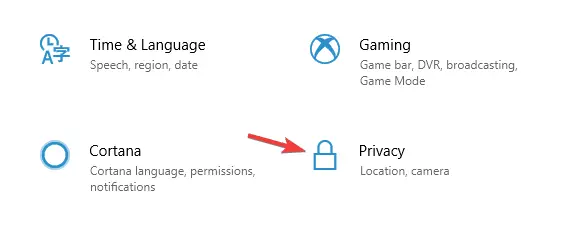
Aşama 3:Şimdi 4 seçeneğin tümünün işaretini kaldırın.PC'nizi yeniden başlatın.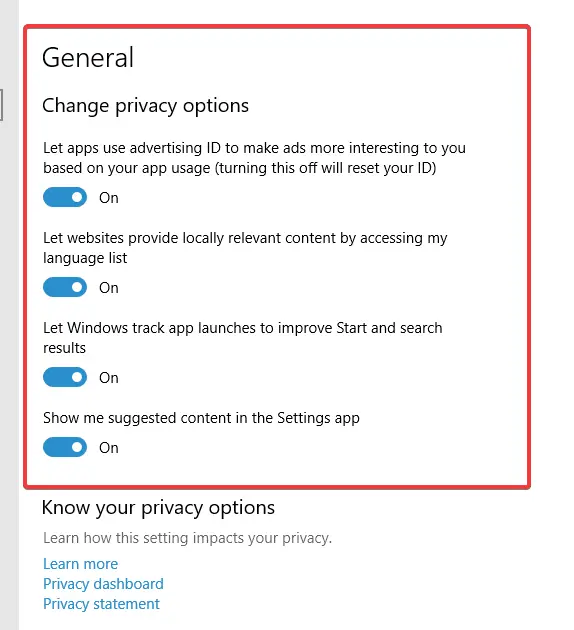
*Not: Bu yöntem işe yaramazsa lütfen gizlilik ayarlarınızı geri yükleyin.
Yöntem 6: Yerleşik Windows Mağazası uygulamasını kaldırın
Windows yerleşik uygulamaları ile Windows Mağazası uygulamaları arasındaki parazit, önbellek depolama işleminde sorunlara neden olabilir.Bu, Windows Mağazası'nın önbelleğinin bozulması sorununun nedeni olabilir.
Aşama 1: İlk olarak, ekranın sol alt köşesindeki başlat düğmesine sağ tıklayın."Windows PowerShell (Yönetici)" seçeneğini seçin.Açılan iletişim kutusunda "Evet" e tıklayın.PowerShell açılacaktır.
Aşama 2: Şimdi PowerShell'e aşağıdaki komutu yazın.
Get-AppxPackage *zunevideo* | Kaldır-AppxPackage
Aşama 3: Son olarak, PowerShell'i kapatın.Şimdi sistemi yeniden başlatın ve "Filmler" uygulamasının kaldırıldığını onaylayın.Bu uygulamayı kaldıramıyorsanız, lütfen diğer Windows uygulamalarını kaldırmayı deneyin.
Bu yöntem, Windows Mağazası'nın önbellek bozulmasını düzeltmelidir.

![iPhone'da Comcast e-posta sorunu nasıl düzeltilir [DÜZELTİLDİ] iPhone'da Comcast e-posta sorunu nasıl düzeltilir [DÜZELTİLDİ]](https://infoacetech.net/wp-content/uploads/2021/06/5687-photo-1605918321371-584f5deab0a2-150x150.jpg)
![Cox e-postasının sürekli şifre istemesi sorununu düzeltin [DÜZELTİLDİ] Cox e-postasının sürekli şifre istemesi sorununu düzeltin [DÜZELTİLDİ]](https://infoacetech.net/wp-content/uploads/2021/06/5780-photo-1607079832519-2408ae54239b-150x150.jpg)
![Posta alınamıyor: IMAP sunucusu iPhone'da yanıt vermiyor [Düzeltildi] Posta alınamıyor: IMAP sunucusu iPhone'da yanıt vermiyor [Düzeltildi]](https://infoacetech.net/wp-content/uploads/2022/08/9799-01_cannot_get_mail-150x150.png)
![Yakınlaştırma: İnternet bağlantınız kararsız [Düzeltildi] Yakınlaştırma: İnternet bağlantınız kararsız [Düzeltildi]](https://infoacetech.net/wp-content/uploads/2022/08/9627-01_your_internet_connection_is_unstable-670x71-150x71.jpg)

![Windows sürümünü nasıl görebilirim [çok basit]](https://infoacetech.net/wp-content/uploads/2023/06/Windows%E7%89%88%E6%9C%AC%E6%80%8E%E9%BA%BC%E7%9C%8B-180x100.jpg)


